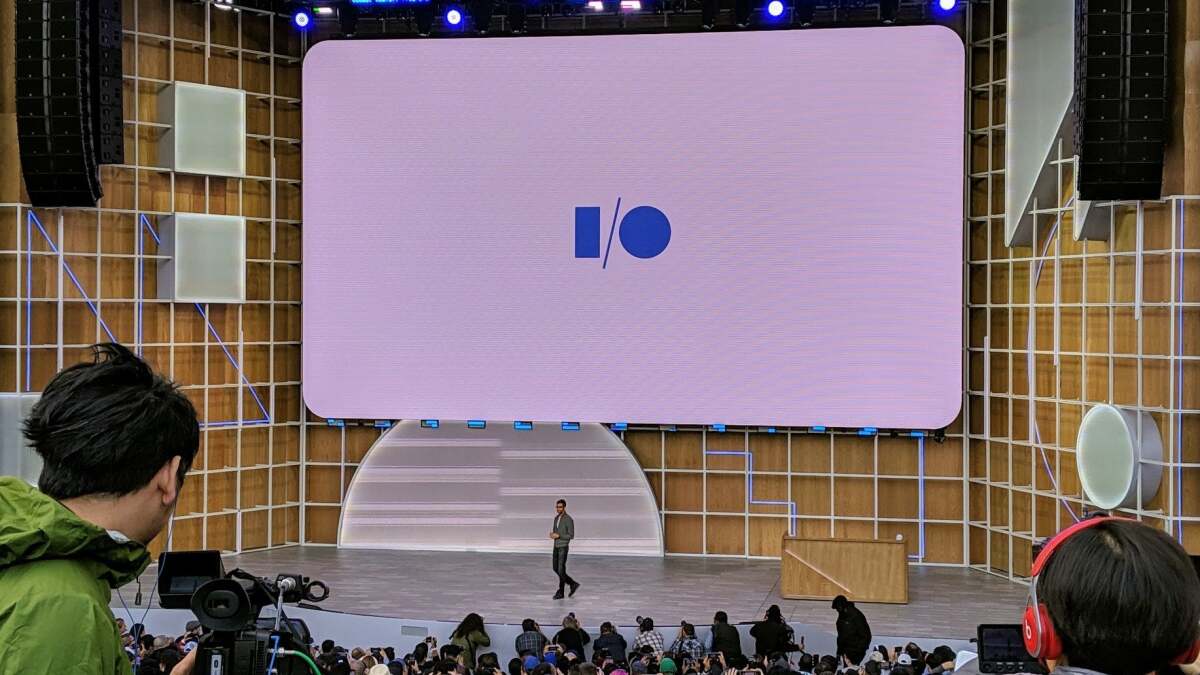זה מרגיש כאילו מיקרוסופט מגבירה את עדכוני המערכת העיקריים שלה עבור Windows, כאשר אחד מגיע כעת כל שישה חודשים בערך. אבל הבעיה,חוץ מזה שרדמונד אוכל את התיקים שלך, הוא שעדכוני Windows תמיד משאירים הרבה קבצים זמניים ושאר זבל שגונב שטח במחשב שלך. זה יכול להצטבר עם הזמן ולאכול הרבה ג'יגה-בייט מבוזבז, שאולי לא תוכל לחסוך בהם - וגם לא צריך.
כדי למנוע בעיה זו, מומלץ לנקות את הקבצים הזמניים הללו לאחר כל עדכון גדול של Windows 10. זהו תהליך קל שהמחיש לראשונהבמאמר שפורסם לאחרונה ב-groovyPost.
פתח את אפליקציית ההגדרות של Windows 10, לאחר מכן את קטע המערכת ולאחר מכן את קטע האחסון. אם תגללו למטה, תראו אפשרות שאומרת "פנה מקום עכשיו."לחץ על זה.
כעת Windows יסרוק את המחשב שלך ויציג בפניך רשימה של פריטים שתוכל למחוק בבטחה. הקפד לקרוא כל תיאור בקפידה כדי לוודא שאתה באמת רוצה למחוק אותו - ברגע שמשהו נעלם, אין מה לעשות.
אם אתה מרגיש עצבני מכל סיבה שהיא, שקול ליצור נקודת שחזור מערכת לפני שאתה מוחק את הקבצים הזמניים האלה, במקרה הנדיר שמשהו ישתבש. כפי שאתה בוודאי כבר יודע, נקודת שחזור מערכת "תחזיר" את המחשב שלך לגרסה קודמת אם משהו לא בסדר בה.
כדי ליצור נקודת שחזור מערכת ב-Windows 10:
פתח את תפריט ההתחלה שלך וחפש "צור נקודת שחזור".
לחץ על התוצאה "מאפייני מערכת".
כאשר התיבה נפתחת, בחר את כונן המערכת הראשי תחת "הגדרות הגנה", ולחץ על כפתור "צור".
הזן תיאור כדי לזהות את נקודת השחזור. אני בדרך כלל משתמש רק בתאריך.
לחץ על "צור".
אם נחזור להשבת שטח הכונן הקשיח שלך, אם תעבור קטעים, הפריט היחיד שיעשה הבדל גדול למחוק הוא כל הקבצים המשויכים ל"התקנות קודמות של Windows". כפי שניתן לראות מצילום המסך למעלה, קבצים ישנים שכבר לא היינו צריכים אכלו 28 גיגה-בייט של מקום - זה לא הרבה אם קיבולת הכונן שלך היא טרה-בייט או יותר, אבל זה לא מעט עבור SSD בעל קיבולת קטנה יותר.
לאחר שתהיה מוכן לבצע את הבחירות שלך, סמן את התיבות של הפריטים שברצונך למחוק ולחץ על הלחצן "הסר קבצים" בתחתית. ייתכן שיהיה עליך להפעיל מחדש את המחשב כדי לסיים את העבודה, אך התכונן ליהנות מכל השטח הפנוי שחסכת לאחר ש-Windows ייטען שוב.
כיצד לפנות טונות של שטח בכונן לאחר עדכון Windows 10 1809| groovyPost